Хочешь увидеть скрытые разделы сайта ? - ЗАРЕГИСТРИРУЙСЯ в НАШЕМ КЛУБЕ ! Узнавай первым о главном!
Для зарегистрированных пользователей в ИНТЕРНЕТ МАГАЗИНЕ подарок (смотри в корзине)

Разработчик Разработчик
Тимофеев Юрий Алексеевич (aka Tatitutu)
MAGAZKA & MAGAZKA(NS) - программа для розничного магазина !
автоматизация кассы, бутика, сети, торговли !
Отчет "О движении денежных средств в кассах"
На Главном окне - Инфо за смену

кнопка "Сейф" в правом нижнем углу

или Главное окно - отчеты - Отчет "По Движению Денег в Кассах"

Внешний вид отчета. Можно выбирать период (для продавца только текущая смена и свой магазин, касса - расширенные настройка только у Администратора)
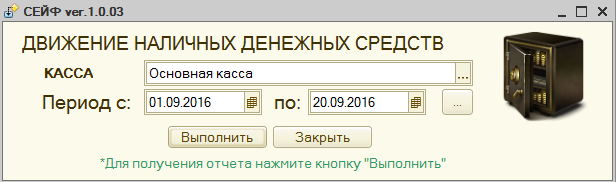
Вот такая вот форма. позволяющая проанализировать движение наличных денег.
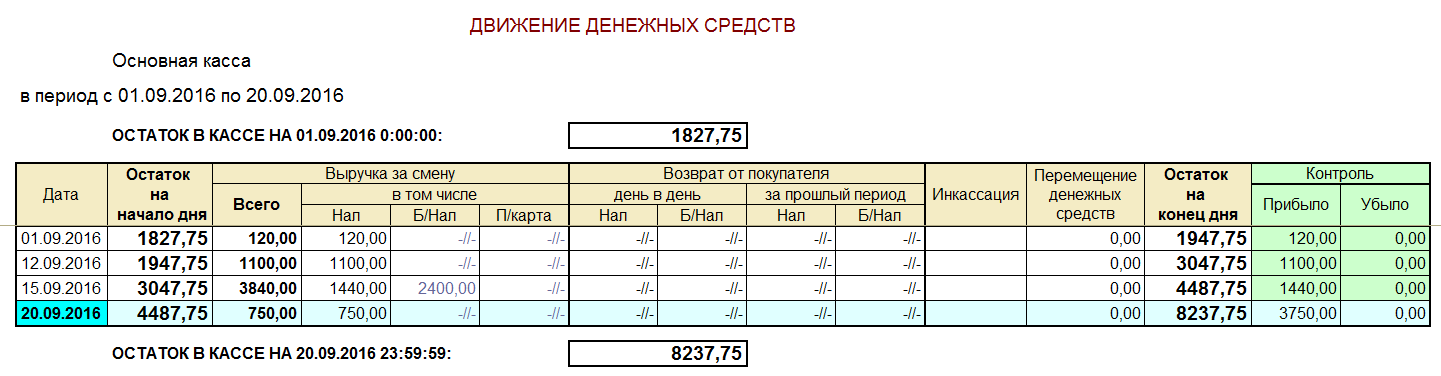
Продажа товара в рассрочку
Как не потерять клиента , если у него нет возможности оплатить покупку товара целиком зараз ?
для этого есть механизм "Рассрочка" - продажа товара в долг на определенное время с оплатой равными частями в определенный промежуток времени (график платежей).
данный механизм основан на доверии (так как без посредников и банков) использовать не использовать - это на ваше усмотрение. Но он есть и я обязан о нем рассказать.
В документе "Чек" - кнопка "Оформить рассрочку"
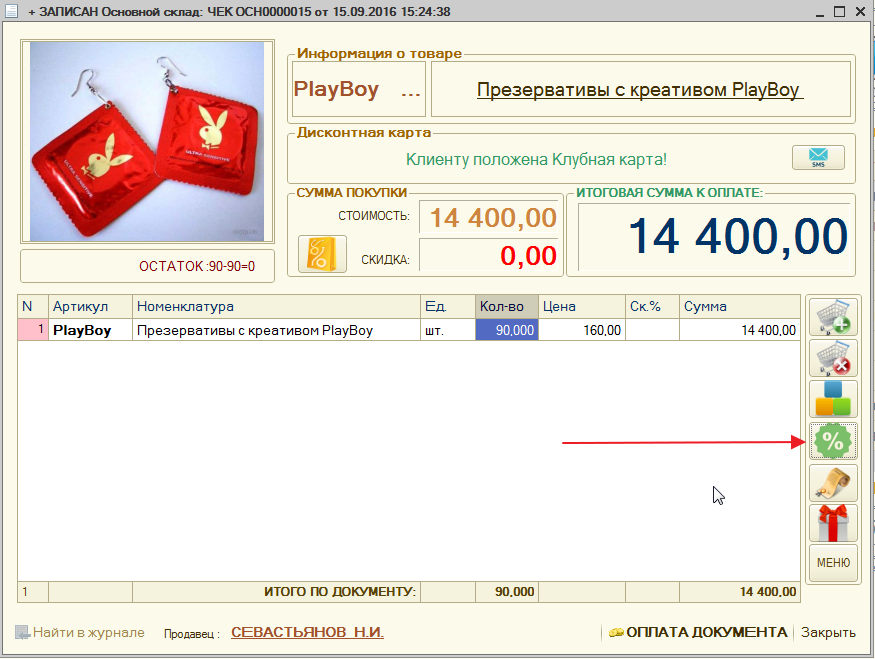
по умолчанию первый взнос - 10% от суммы. Рассрочка возможна на срок от 3 до 9 месяцев
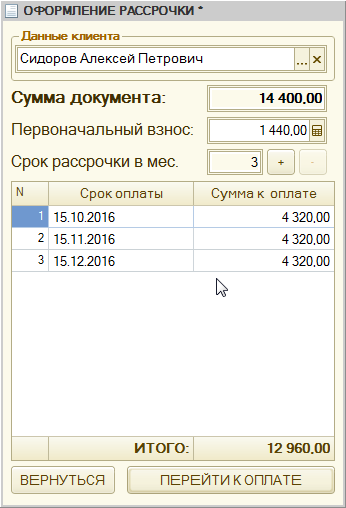
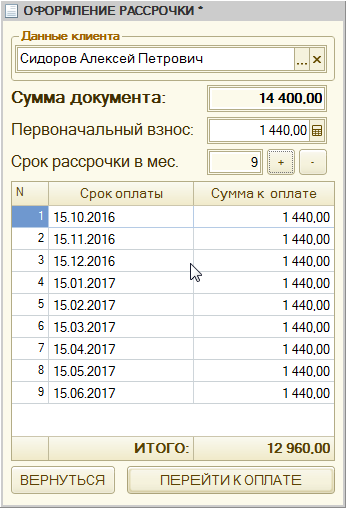
заполняем карточку "Клиента рассрочки"

и переходим к оплате. Оплачиваем только первый взнос.

Документ "Чек" оформленный в рассрочку в журнале документов "Чеки" отображается в бледно зеленом цвете.
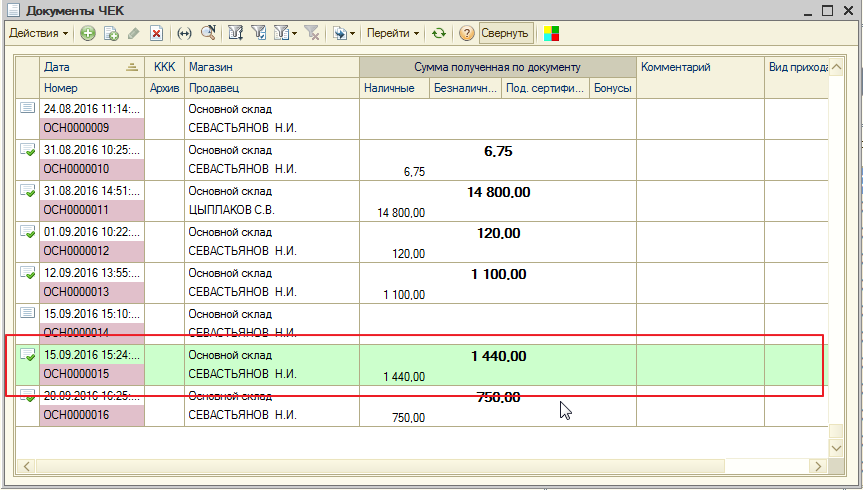
На Главном окне - Справочники - Рассрочка (Клиенты)

Список наших клиентов (оформивших рассрочку платежа)
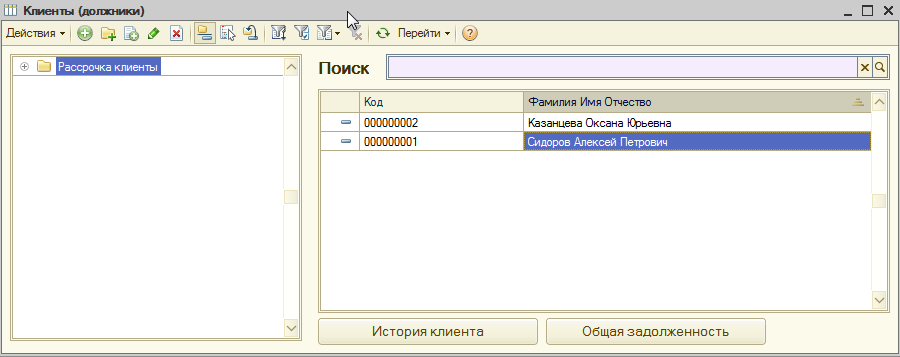
можно посмотреть информацию по клиенту
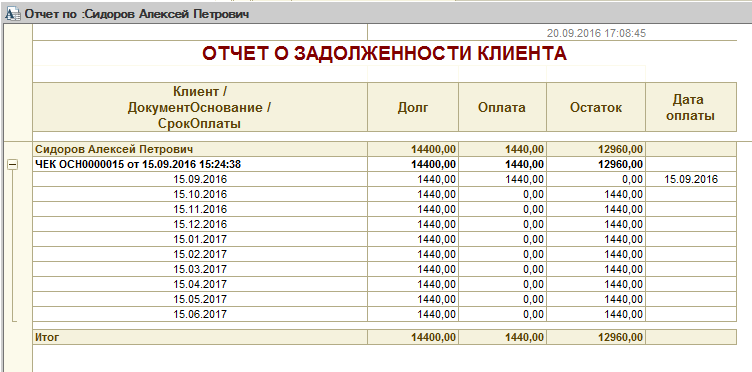
или сводный отчет по всем сразу
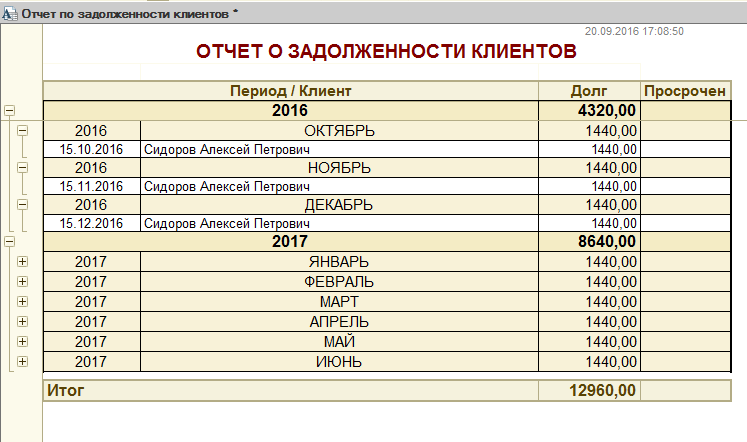
для оплаты рассрочки - Главное окно - Документы - Оплата Рассрочки

откроется форма документа "Оплата товара в рассрочку"
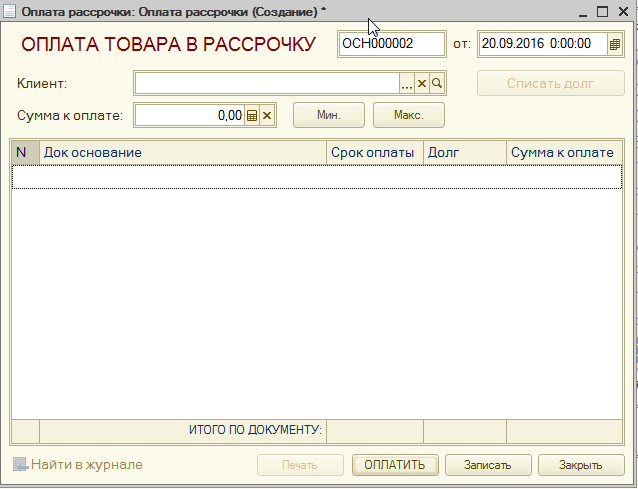
выбираем нужного нам клиента и получаем информацию по его долгу
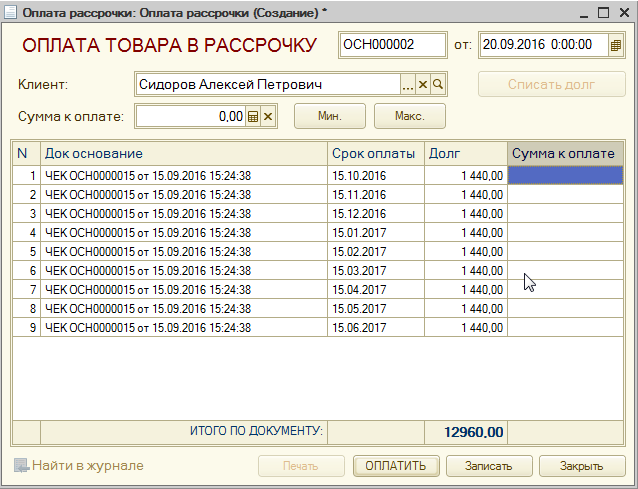
сумма к оплате может быть любая !

она распределить пропорционально долгу
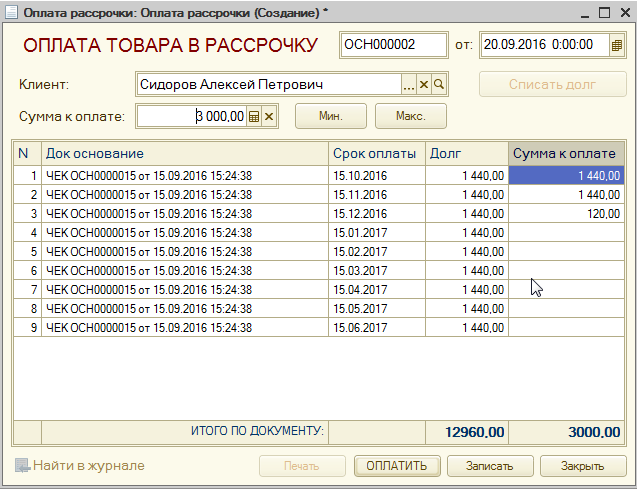
оплатить можно или Наличными или Банковской картой

смотрит отчет после оплаты очередного платежа.
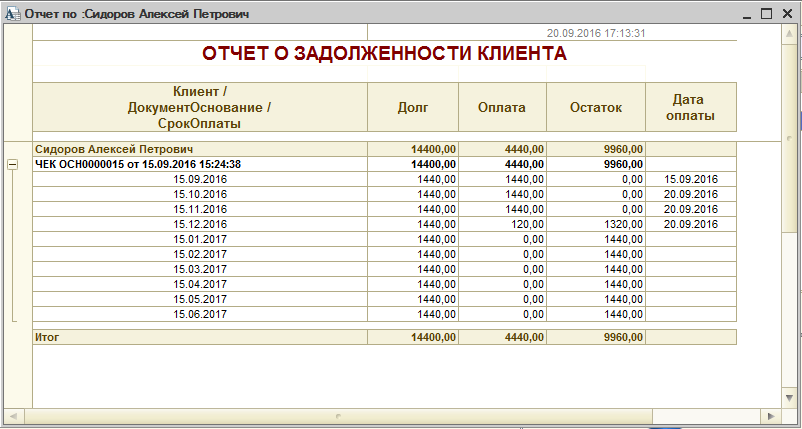
Отложенный товар (резерв для покупателя)
Очень часто покупатель выбрав товар в магазине просит его отложить (причины разные : еще посмотрю, схожу в кину, нет денег с собой и.т.д.)
или позвонил вам - спросил - есть ли в наличии, если есть то поставить товар в резерв для него.
В MAGAZKA есть такая возможность. Как это сделать ?
В документ "ЧЕК"
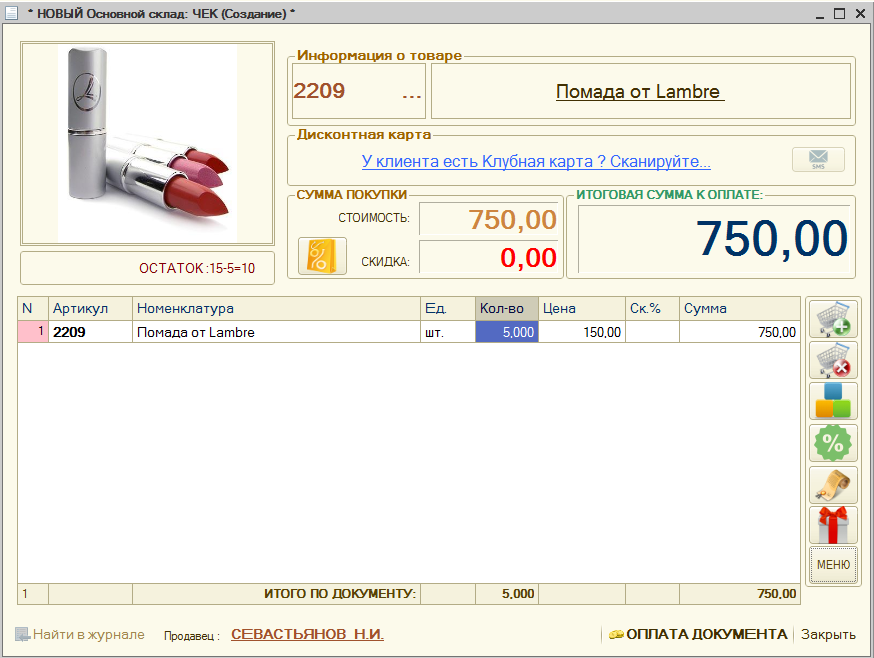
после того как добавили товар (ы) по кнопке "МЕНЮ" - "Отложить до..."
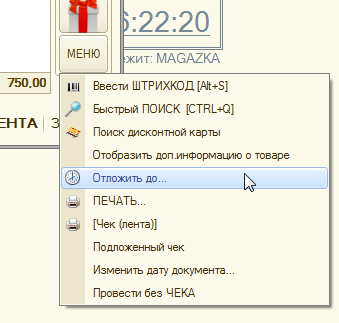
появится запрос до какой даты отложить товар в магазине
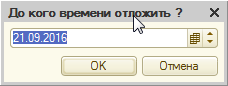
Появиться новый документ "Отложенный товар"
где указываете КЛИЕНТ и НОМЕР ТЕЛЕФОНА (по желанию)
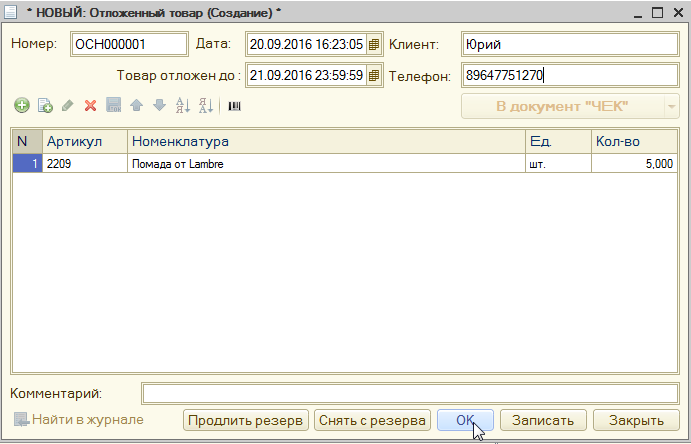
записываем его. Товар (находится в резерве и его не видно на остатках в других документах и справочниках)
Чтобы вернуться к продаже. Переходим на Главном окне - вкладка "Журналы" - "Ж:Отложенный товар"

вот такая вот форма откроется
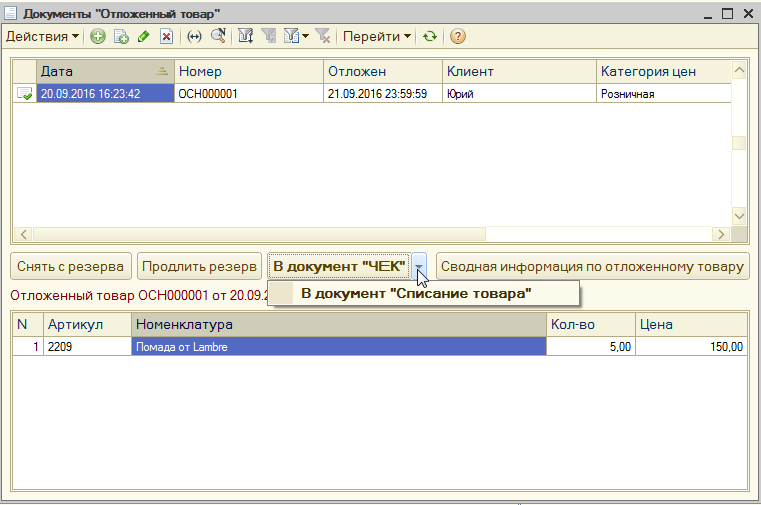
возможности - визуально просматривать отложенный товар в разрезе документов
снять с резерва - товар вернется к продаже в общем порядке
продлить резерв - увеличить дату резерва
получить сводную информацию по отложенному товару
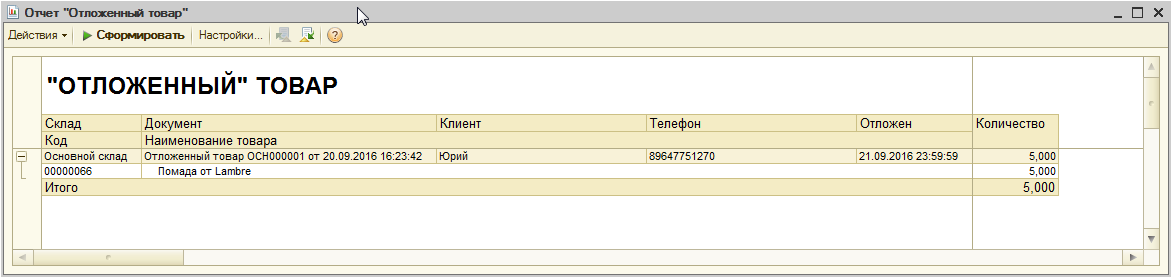
"вернуться" в документ "ЧЕК" или "Списание товара"
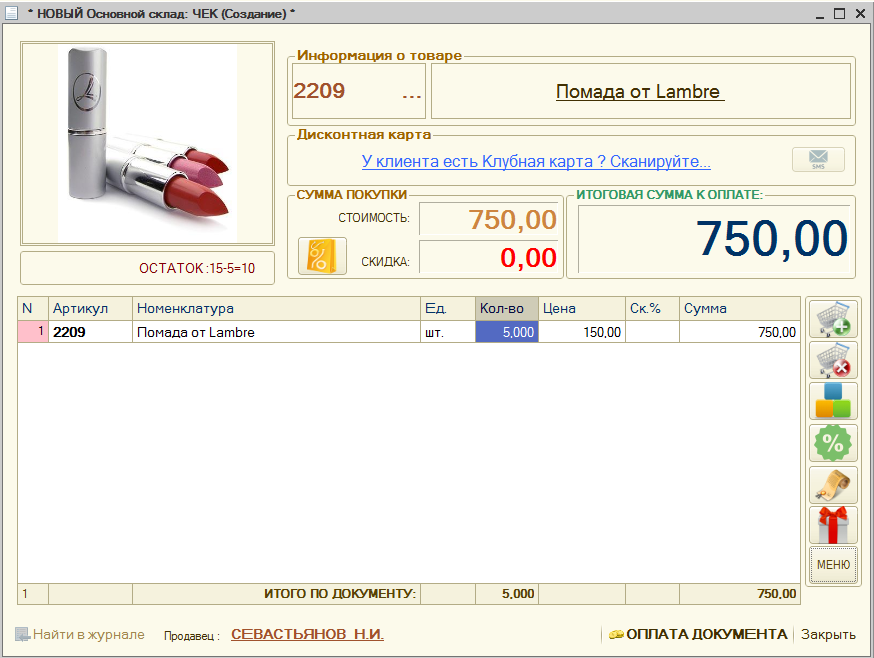
Как удалить справочник или документ в 1С
Программа MAGAZKA не позволяет удалять справочники и документы в базе данных сразу же,
без дополнительных проверок.(на уровне платформы 1С - общее правило для всех).
Это сделано для того, что бы избежать возможных ошибок.
Например, если вы хотите удалить номенклатуру, которая участвует в документе — этого делать нельзя.
Рассмотрим, как в MAGAZKA удалить помеченные на удаление документы и справочники.
Удаление объектов в MAGAZKA происходит в два этапа:
Пометка на удаление — установка признака, что документ, справочник планируется удалить.
Такой элемент ничем не отличается от других, его также можно выбирать в других объектах.
Непосредственно удаление — специальная процедура, в процессе которой система контролирует,
есть ли ссылки на данный объект в базе данных.
После ссылочного контроля 1С принимает решение: можно ли удалить помеченных на удаление объект или нет.
Рассмотрим эти два этапа.
Инструкция абсолютно универсальна и подойдет для всех конфигурации на 1С.
Пометка на удаление справочника
Создадим элемент справочника
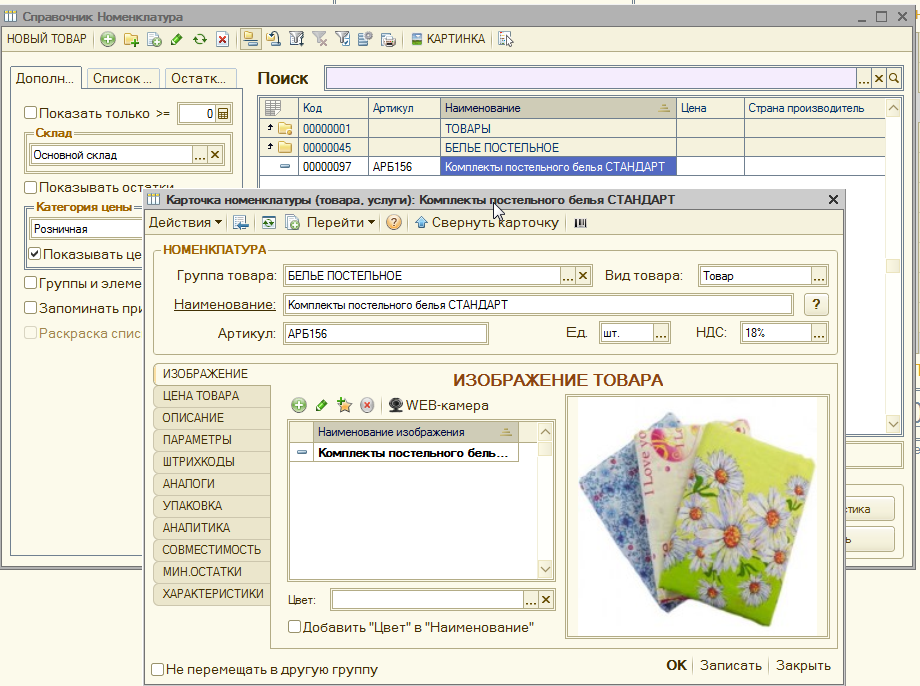
в форме списка справочника в меню есть кнопка "Установить пометку удаления" горячая клавиша "DEL"
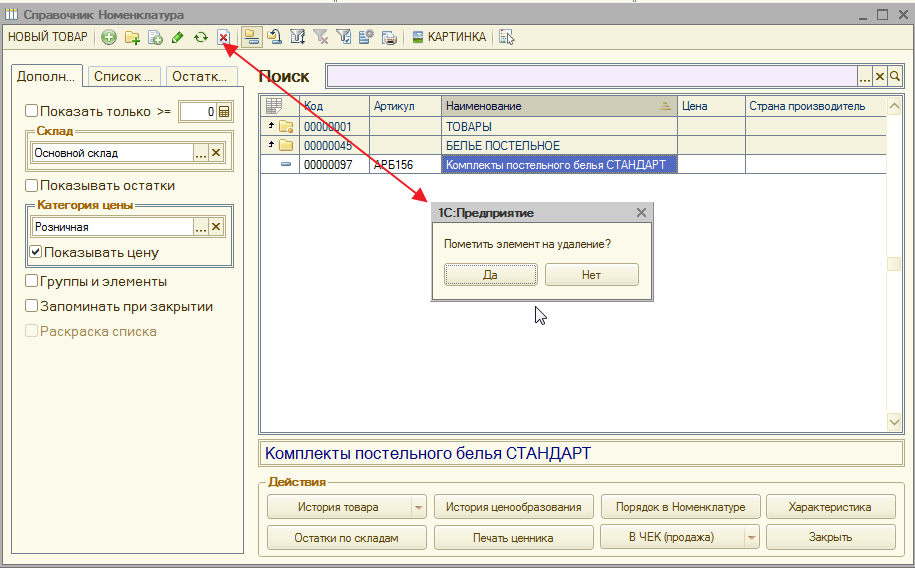
или правой кнопкой - контекстное меню - "Установить пометку удаления"
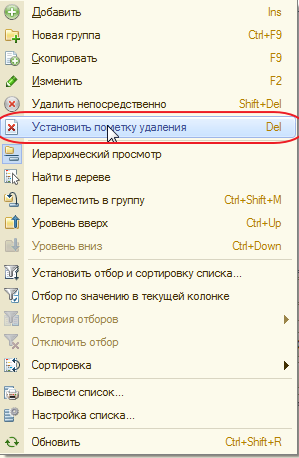
у элемента измениться значок - добавиться красный крестик - элемент справочника помечен на удаление (мы собрались его удалить)
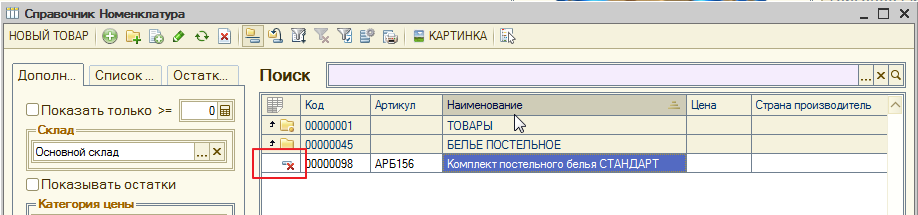
также можно и обратно запустить процесс - снять пометку на удаление
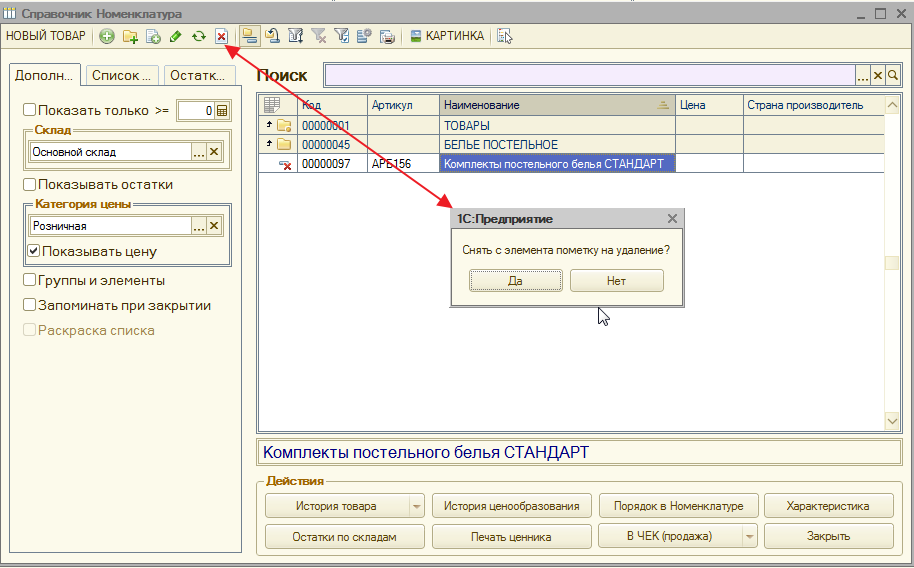
Можно пометить на удаление ГРУППУ справочника - таким же способом
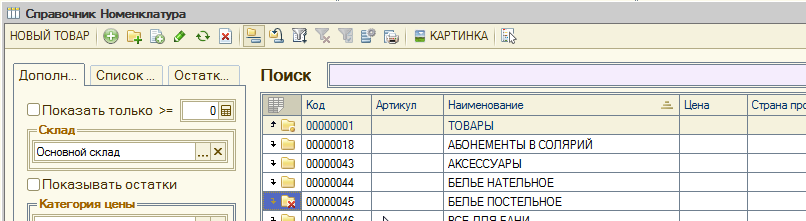
отличие в том , что все элементы справочника входящие в эту группу - также будут помечены на удаление (удаляем массово группу справочника)
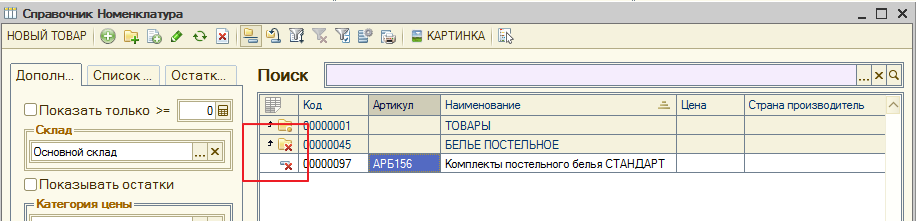
Пометка на удаление документа
Откроем Журнал (форму списка документов)
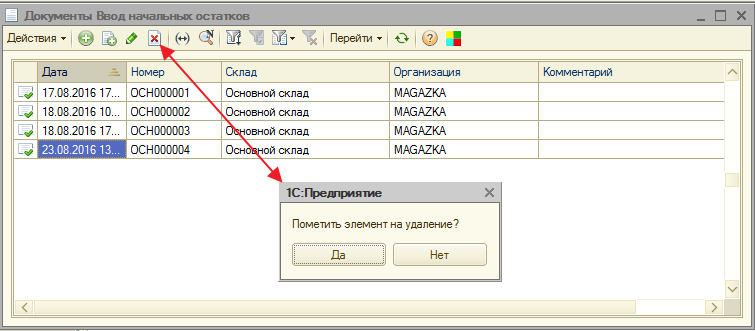
Документ бывает записанным, проведенным и помеченным на удаление.
у проведенного документа существуют - ДВИЖЕНИЯ (изменения остатков например)
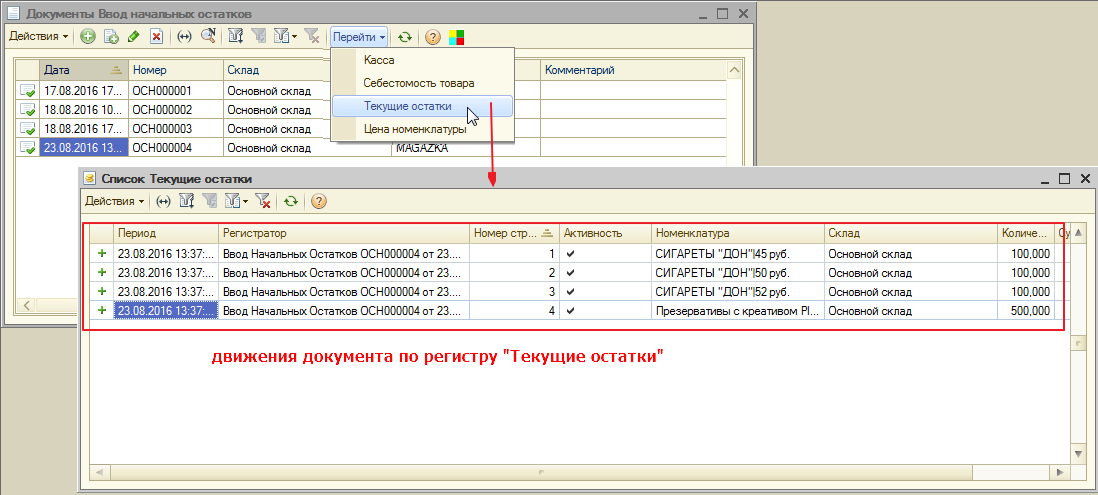
при установке ПОМЕТКИ НА УДАЛЕНИЕ документа - движения очищаются
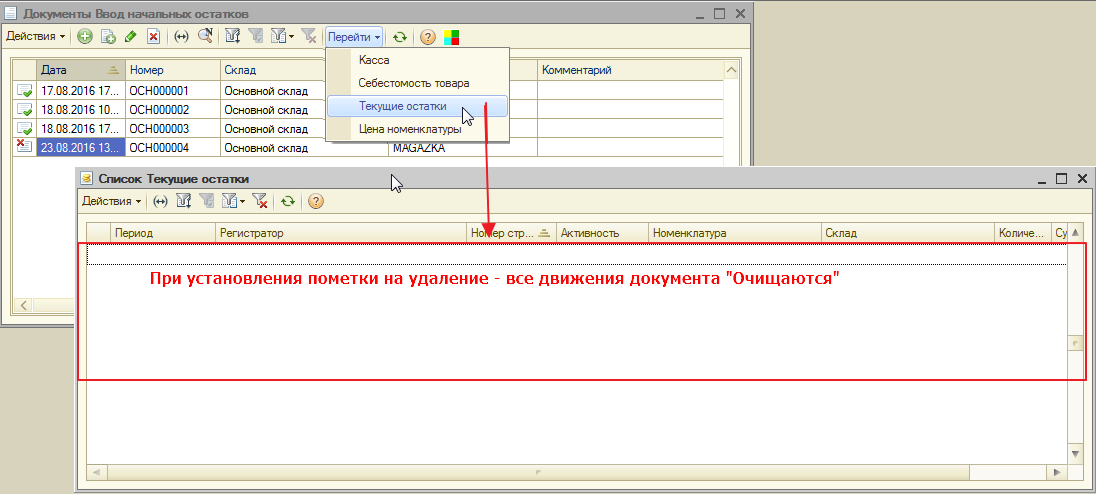
и если отменить Пометку на удаление документа (передумали удалять)
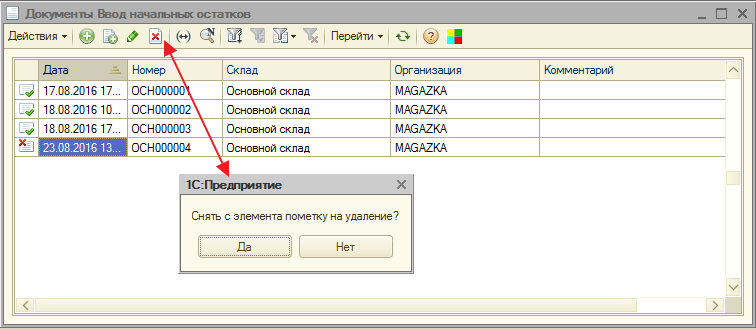
Пометка на удаление снимется - документ остается не проведенным ! Его нужно заново провести !
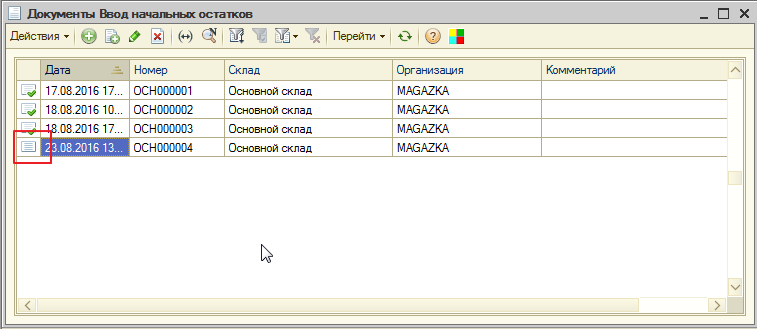
Не посредственное удаление объектов из базы (операция необратимая - восстановить объект можно будет только из архива)
На Главном окне программы - вкладка "Адм.панель" (она доступна только пользователю с правами "Администратор")

Главное окно закроется и появится штатная служебная панель с функциями 1С,
нам в данном примере нужно "Удаление помеченных объектов"
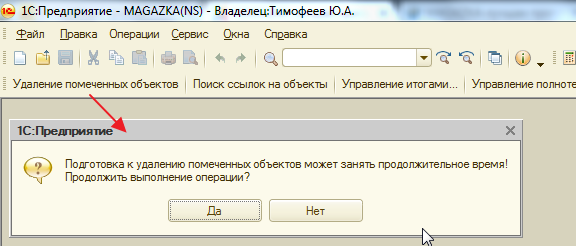
Пометим на удаление только справочник номенклатуры "Комплект постельного белья СТАНДАРТ"
но видим три ссылки на удаление ? Почему ?
справочник Единицы и Картинка - подчиненный справочник справочнику Номенклатуры
и логично что будут удалены вместе с владельцем
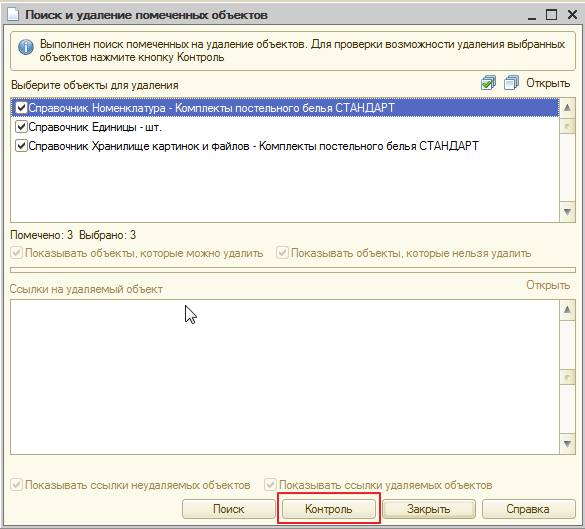
Внизу нажимаем кнопку "Контроль" для проверки возможности удаления
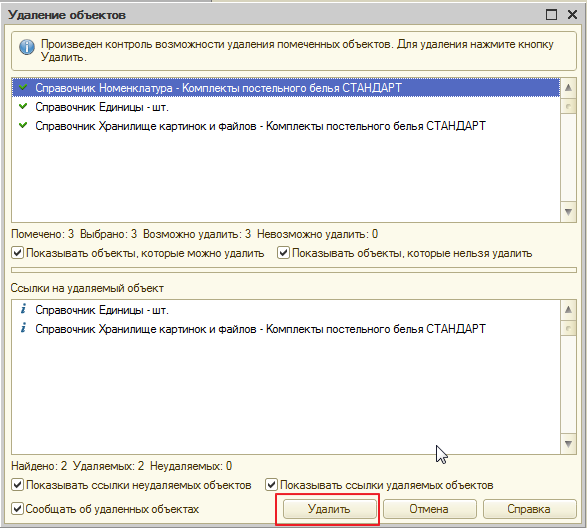
в верхнем окне все галочки зеленые и кнопка "Удалить" доступна - нажимаем и удаляем.

точно также удаляются и документы
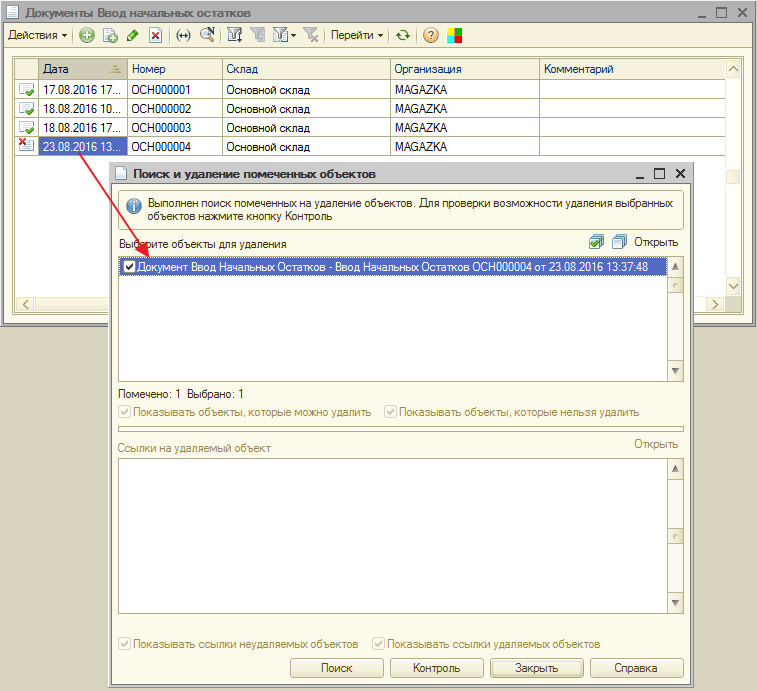
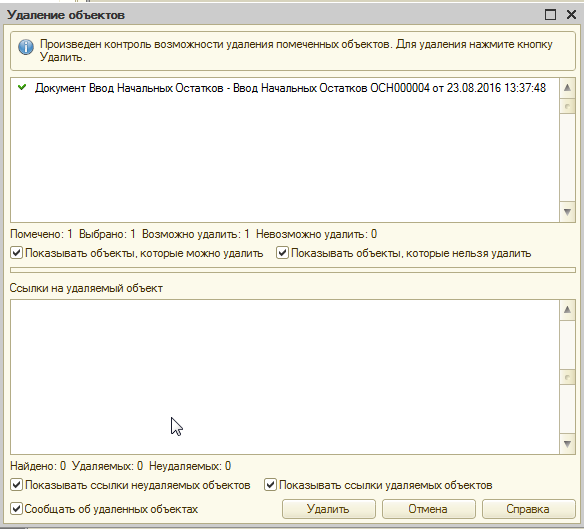

Но если мы создали справочник номенклатуры "Комплект постельного белья СТАНДАРТ" и использовали его
в каком либо другом объекте программы (например в документе "Ввод остатков"
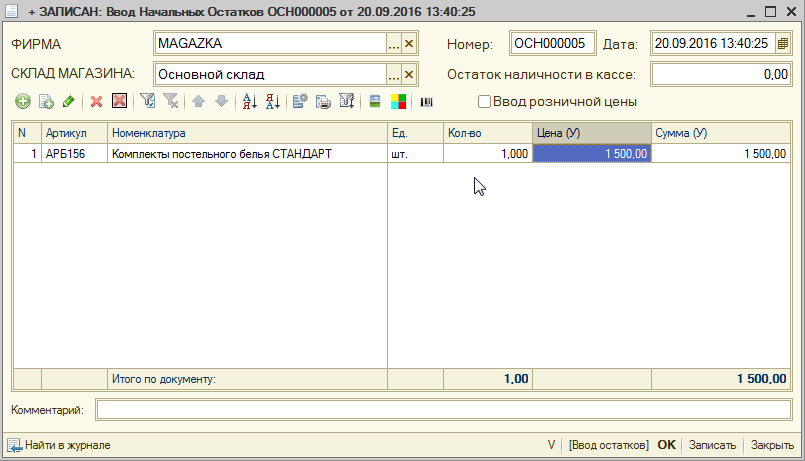
пытаемся удалить .....
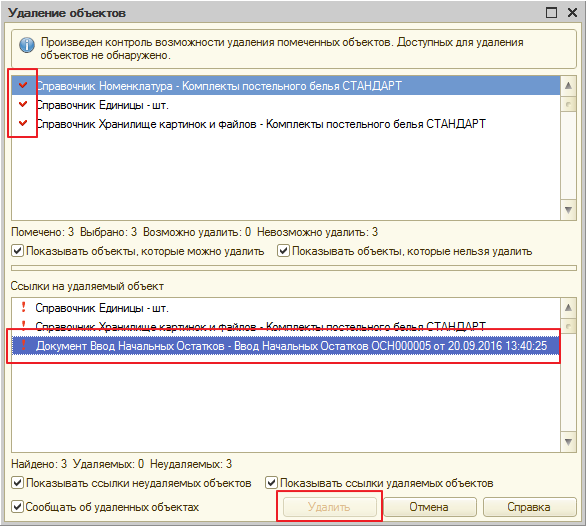
и видим , галочки красные и кнопка "Удалить" недоступна, а нижней таблице в Ссылки на удаляемый объект
ссылка на документ "Ввод остатков"
В этом случае нужно или удалить элемент справочника из документа или радикально удалить документ - по другому нельзя - для сохранения целостности базы
Напомню вам почему - на картинке - справочник номенклатуры - используется в документе "Ввод остатков"
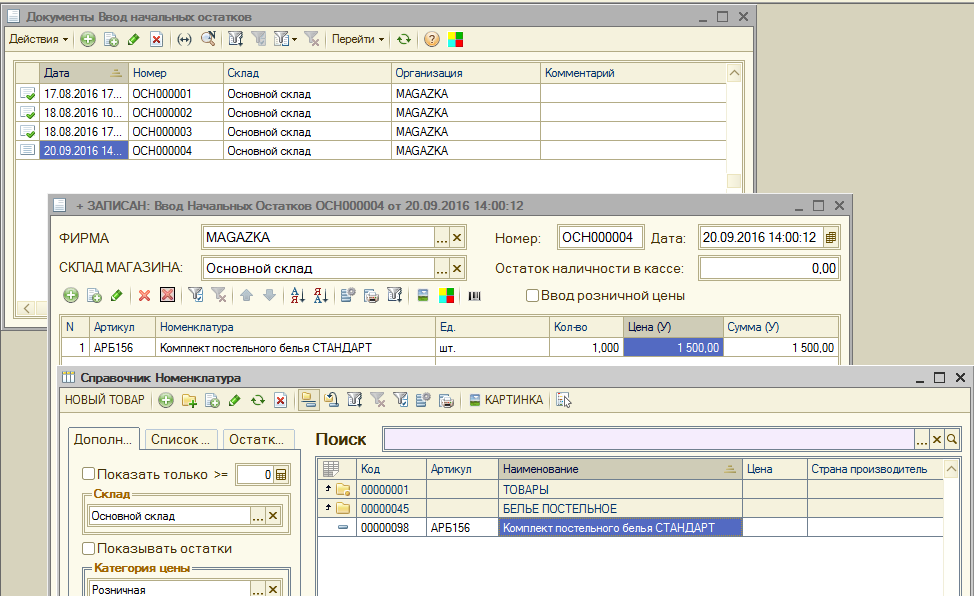
зайдем в редактирование справочника - и изменим наименование на другое . Запишем.
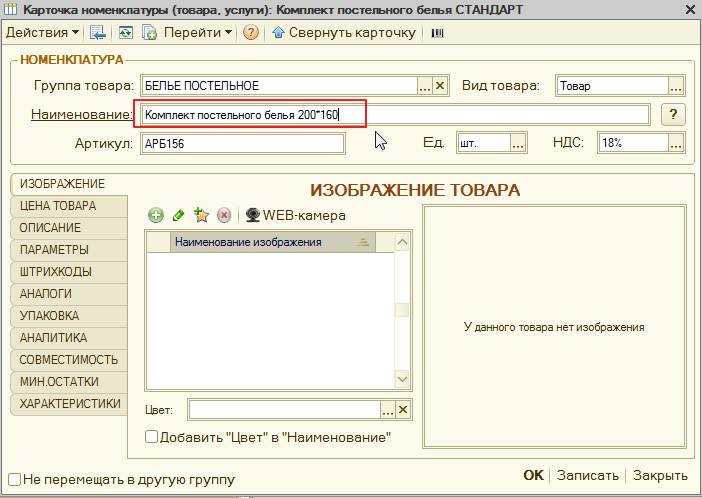
откроем документ "Ввод остатков" и видим что наименование у товара изменилось. Т.е. мы изменили наименование у ссылки (и оно поменяется во всех используемых объектах программы)
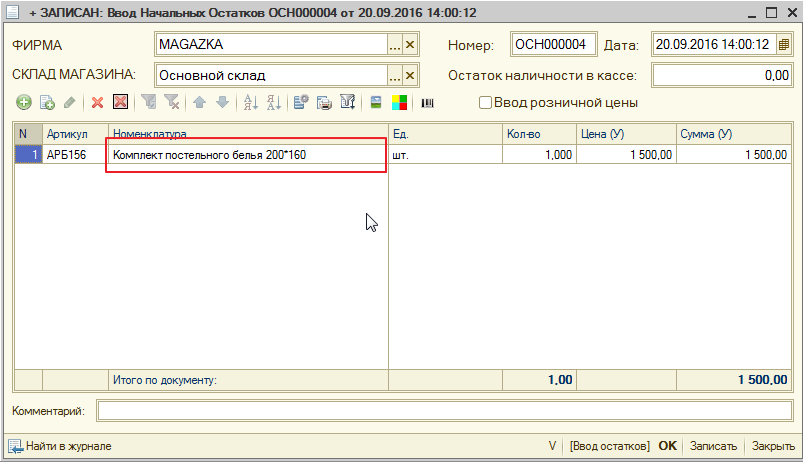
Кто то скажет , что видел вот такое меню - Удалить непосредственно
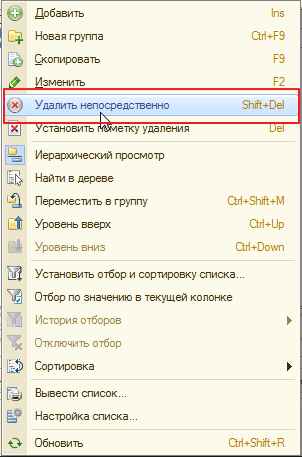
удаляет быстро и без лишних движений. Да такое меню есть , но оно скрыто от Пользователь
и пользоваться данным пунктом меню - КАТЕГОРИЧЕСКИ НЕ РЕКОМЕНДУЮ (если полностью не осознаете что произойдет)
а будет примерно вот так : в документах, отчетах....
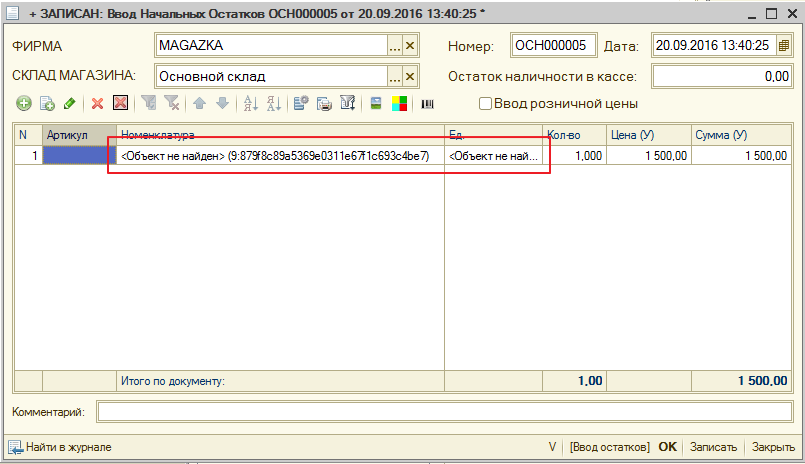
Полномочия пользователей (права)
У каждого пользователя в программе есть свои права. Данный справочник для этого и предназначен для настройки прав
По умолчанию в программе : четыре вида прав
- Администратор
- Старший кассир
- Кассир
- Продавец
их удалить нельзя - настройки сделаны по умолчанию
Права обязательны к определению у каждого пользователя - см. справочник "Продавцы розницы"
Форма списка
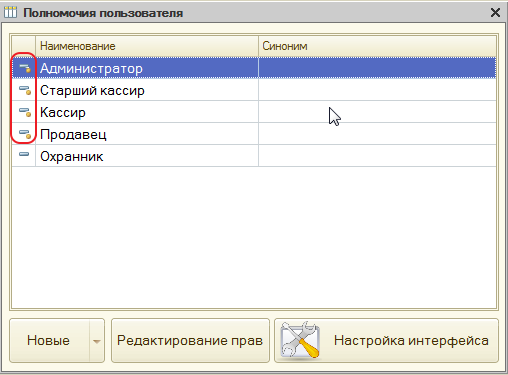
но по кнопке "Новые" можно добавлять и удалять любое количество прав.
Форма элемента - вкладка "Основные"
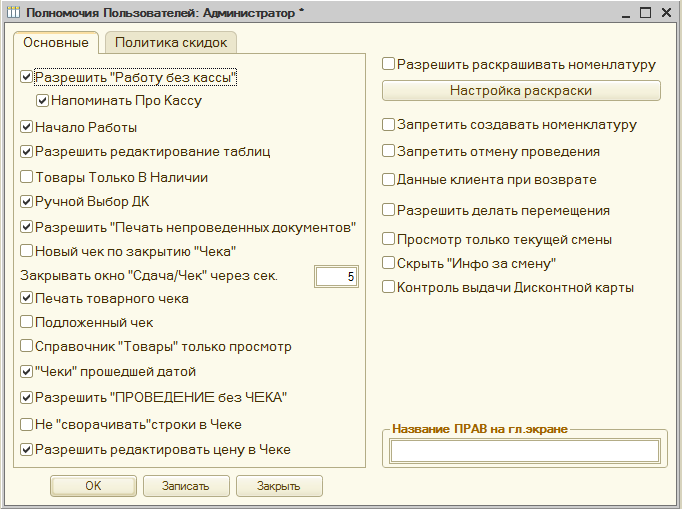
Разрешить "Работу без кассы" - поставить галочку, если работаете без Фискального аппарата
Напоминать про кассу : - проверка подключения ККМ (актуально , если работаете с фискальным аппаратом)
Новый Чек по закрытию "Чека" : - при закрытии (приема оплаты) открывается новая форма документа "Чек"
Закрывать окно "Сдача/Чек" : - время в секундах закрытие напоминания о сдаче
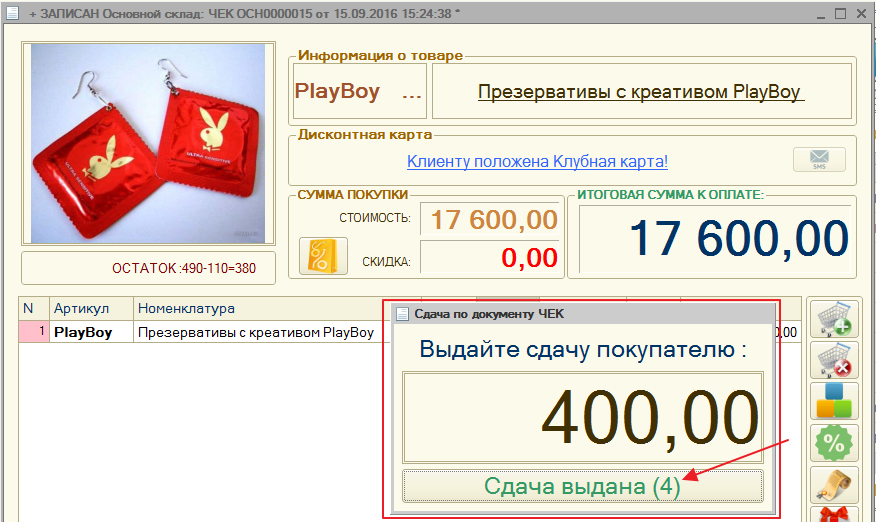
Печать товарного чека : - важный момент, если вы работаете с фискальным аппаратом - тогда при закрытии документа "Чек"
на кассе распечатается фискальный чек, если нужно еще "товарный чек " еще печатать то поставьте галочку.
Но в данном контексте "товарный чек" подразумевает - ДОПОЛНИТЕЛЬНУЮ ПЕЧАТНУЮ ФОРМУ (это может быть гарантийный талон, талон на скидки, акт и.т.д)
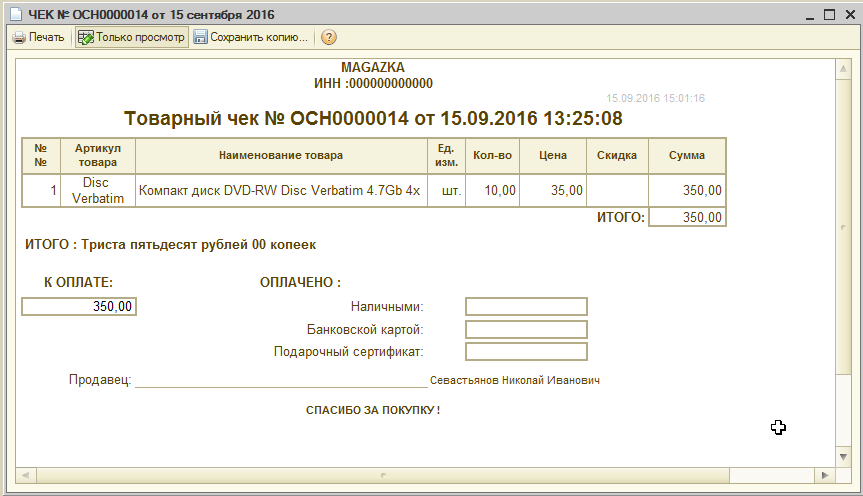
Если вы работаете без фискального регистратора с чеко-печатающим принтером, то нужно поставить галочку и настроить сразу на печать - Чек (ленту)
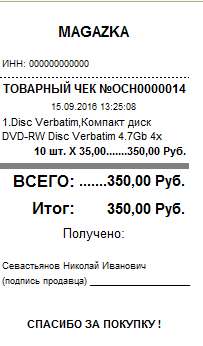
Подложенные чек : - включает механизм замены (для печатной формы)
купили один товар -

в товарном чеке - другой
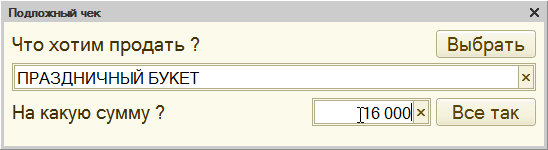

Справочник "Номенклатура" только просмотр: - запрет на изменение основных настроек учета
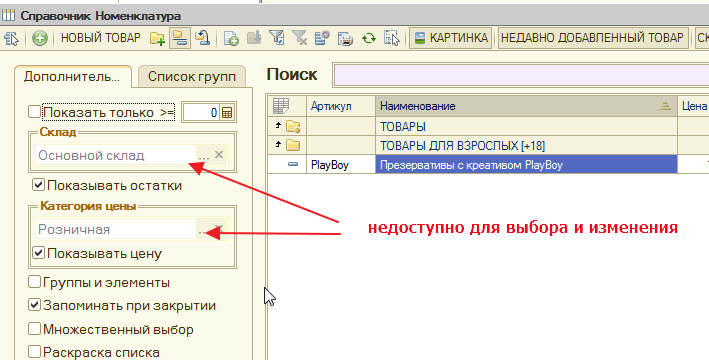
Чеки "прошедшей" датой : - в меню документа "Чек" - добавляется пункт меню - Изменить дату документа..
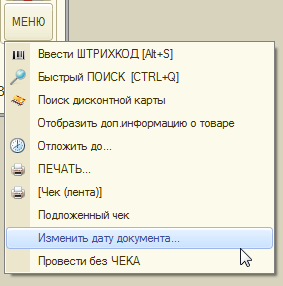
Разрешить "проведение без чека" : - в меню документа "Чек" - добавляется пункт меню - Провести без Чека (мимо кассы)
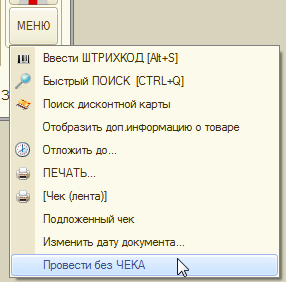
Не "сворачивать" строки в Чеке: - не сворачивать

сворачивать

Разрешить редактировать цену в "Чеке: - кликнув по колонке цена - можно установить любую цену на товар
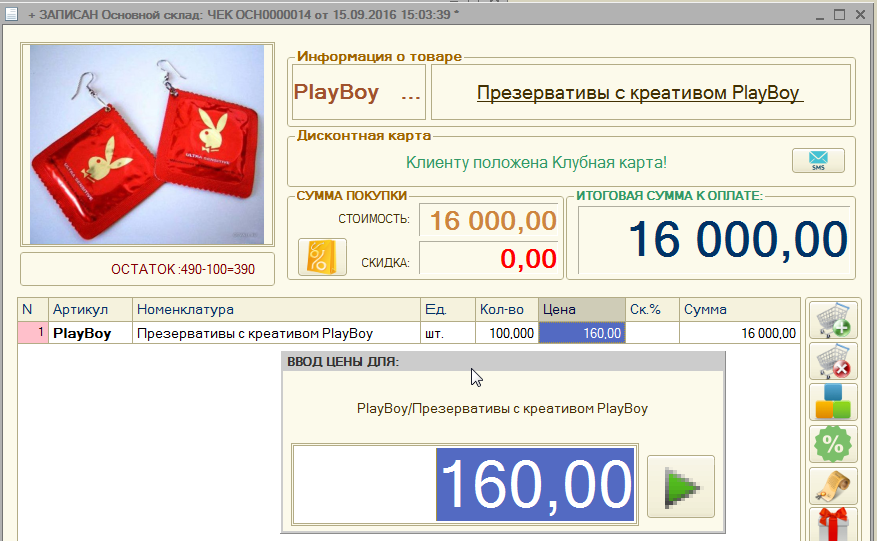
Данные клиента при возврате: - дополнительная форма для заполнения данных клиента совершившего возврат товара
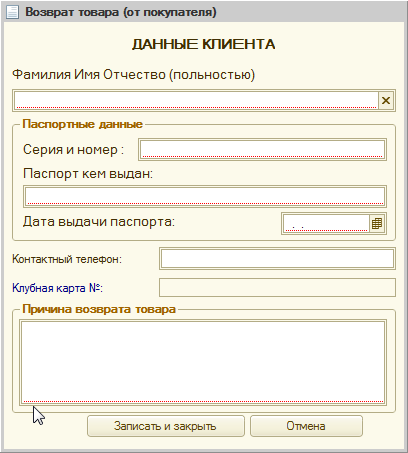
Контроль выдачи дисконтной карты : -
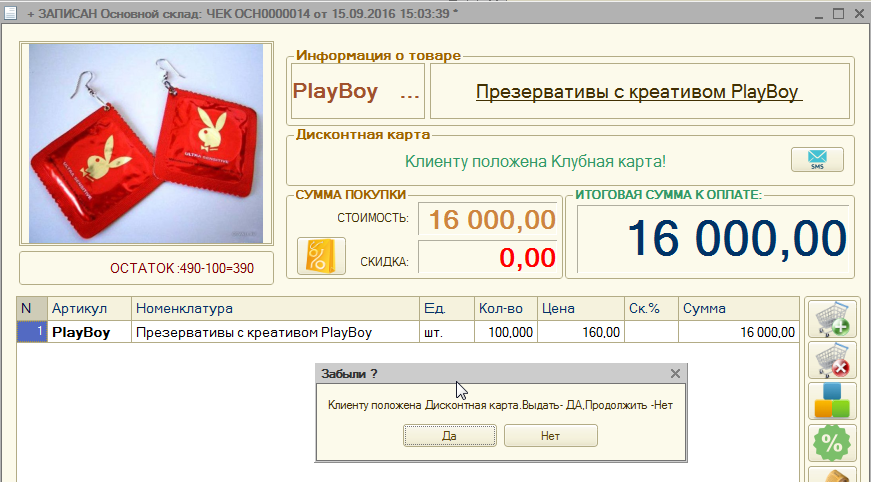
Название прав на Главном экране
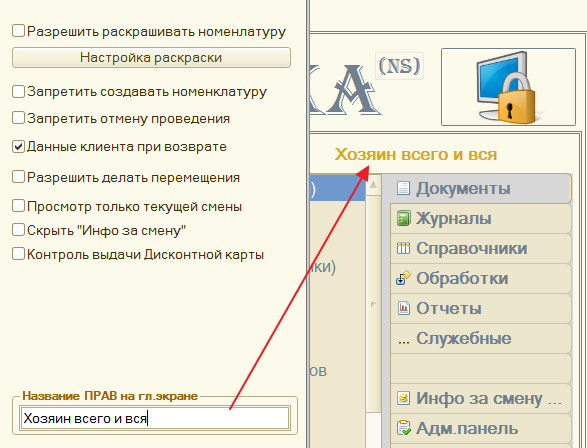
Форма элемента - вкладка "Политика скидок"
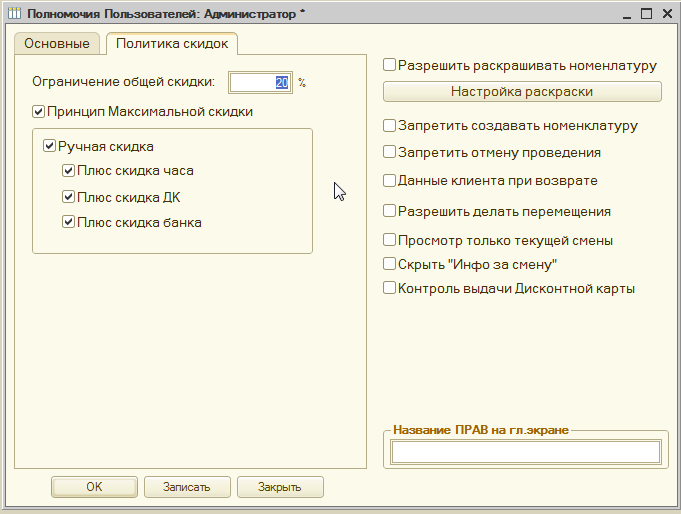
Продавцы розницы (сотрудники)
Справочник - список продавцов ваших магазинов
имеют три статуса :
- работающие сотрудники
- временно отсутствующие (отпуск, декрет, болезнь. прочее)
- уволенные сотрудники (для истории)
Используется : для авторизации входа в программу, автор документа (выбирается автоматически - текущий пользователь), автор продажи (для расчета зарплаты)
Форма списка
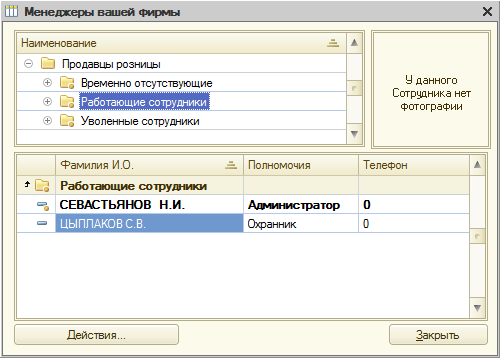
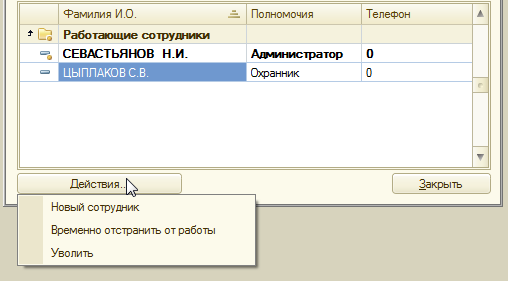
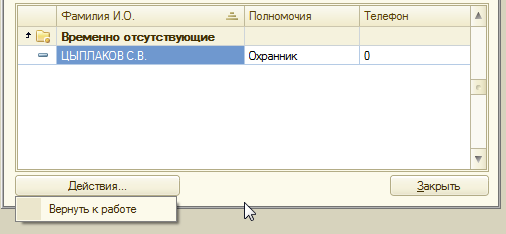
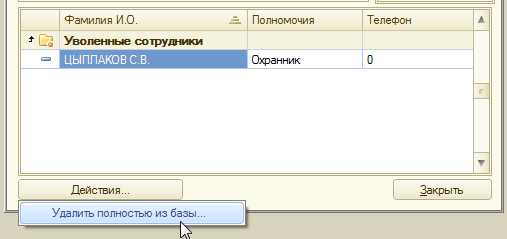
Форма элемента справочника - вкладка "Первый"
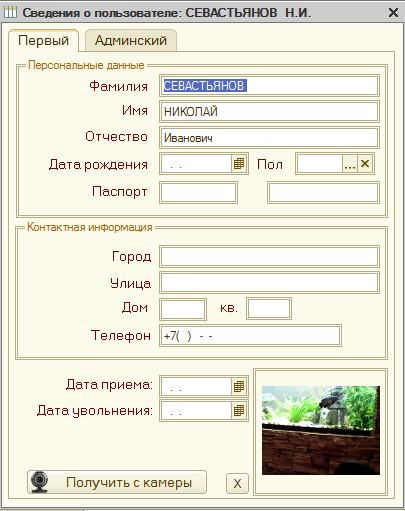
кнопка "Получить с камеры" позволяет получить изображение с web камеры - подробнее
Форма элемента справочника - вкладка "Админский"
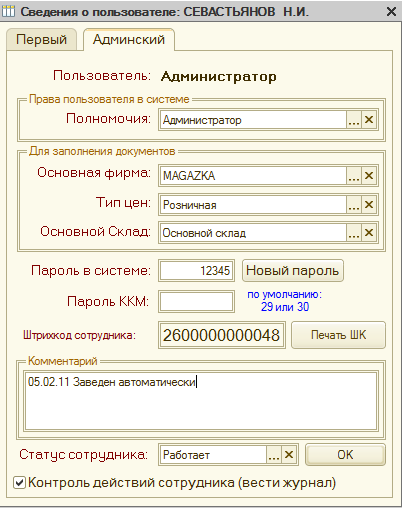
Полномочия : - права пользователя , см. справочник "Полномочия пользователя"
Пароль в системе : - пароль для входа на Главном окне
Печать ШК : - можно распечатать бейдж и вход осуществлять при помощи сканера
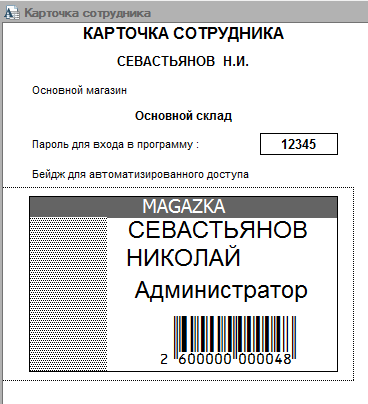
Контроль действий сотрудника (вести журнал): - если галочка включена - все действия данного сотрудника записываются в отдельный журнал
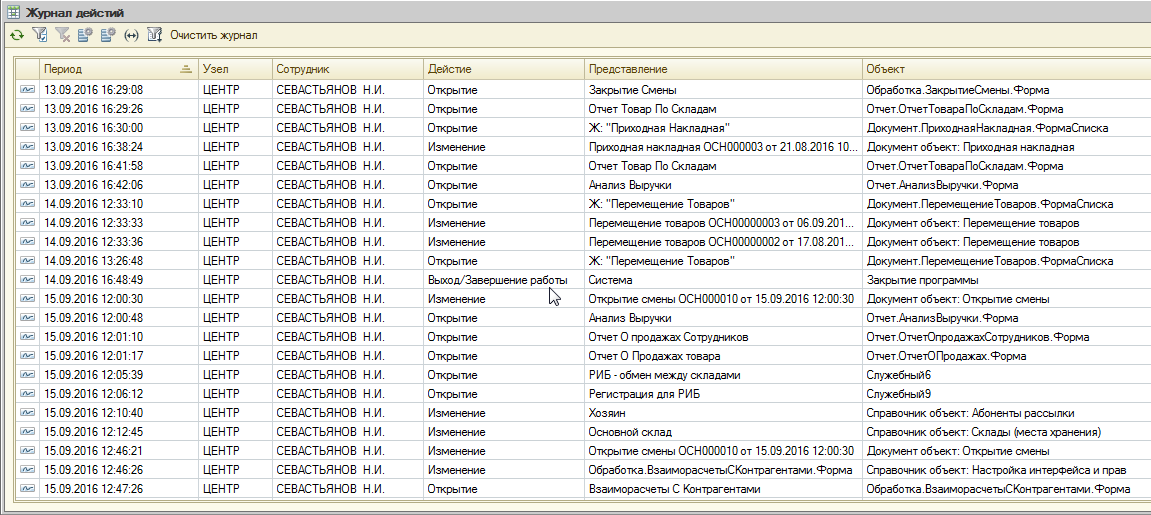
Опрос клиентов
Справочник - служит для хранения групп и вопросов для опроса ваших клиентов.
Группы (опросы) могут быть любые как и входящие в них вопросы.
Группа - это название опроса, элементы в группе - это вопросы для клиента
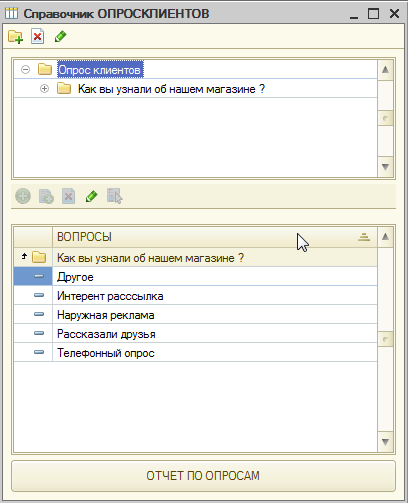
Механизм опросов включается в справочнике "Склады (Места хранения)" - Дополнительно - Опрос клиентов
выбираем нужный опрос - сохраняем. В документе "Чек" будет появляться следующий запрос.
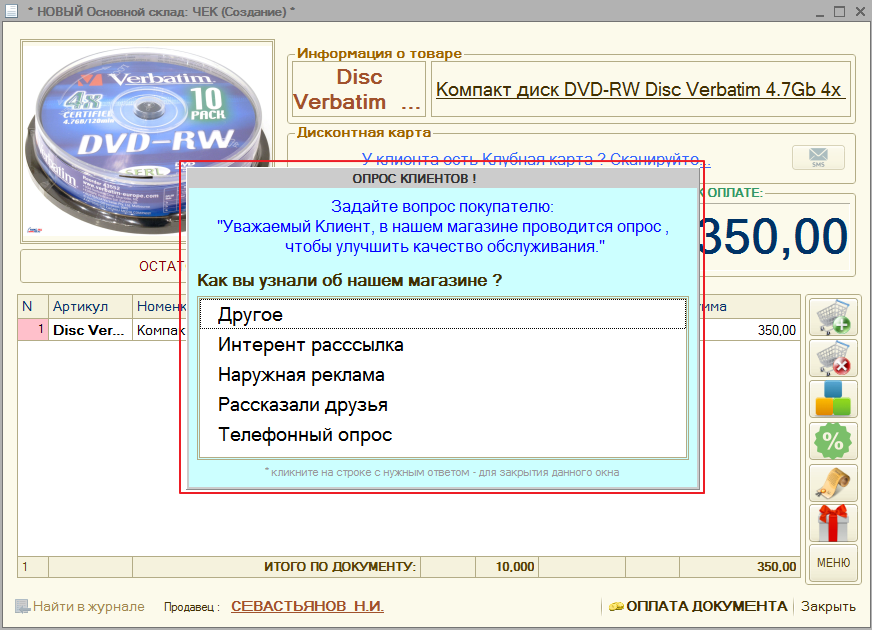
всегда можно посмотреть результаты опроса
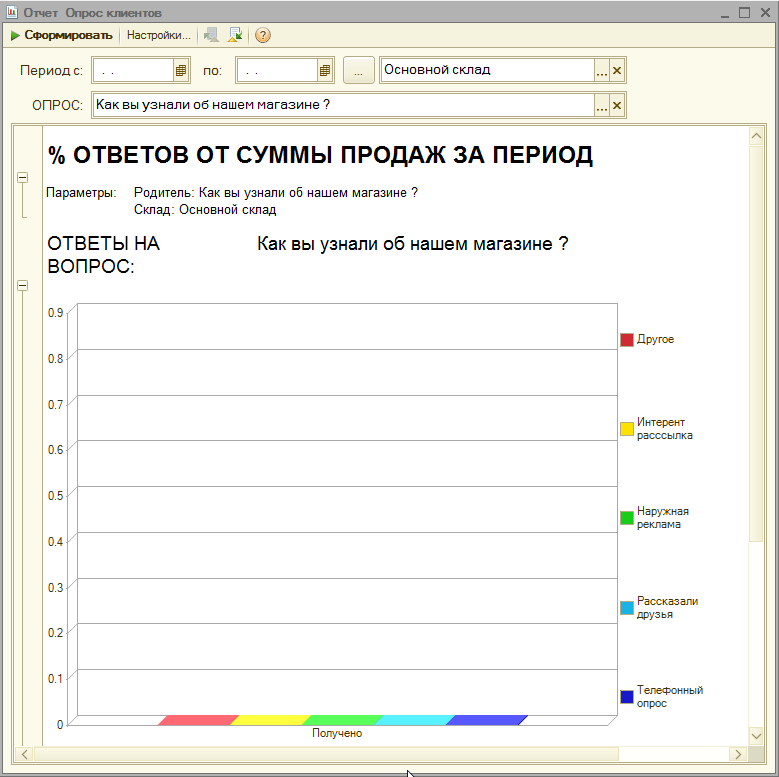
Абоненты Рассылки
Справочник контактов - получателей служебных смс из программы:
- время открытия магазина, причина опоздания
- время закрытия магазина, настраиваемый отчет за смену, причина раннего закрытия
- учет рабочего времени сотрудника (продавца нет на месте больше положенного времени)
Справочник вспомогательный - используется в настройках справочника "Склады (Места хранения)"
Форма списка
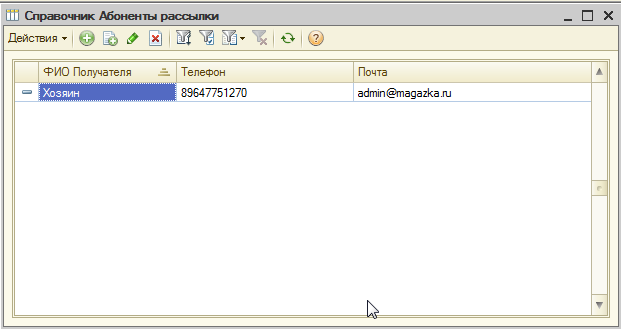
Форма элемента

Склады (Места хранения)
Данный справочник - список мест хранения (складов, магазинов, каморок, бутиков, подвалов, просто мест - иными словами место где может храниться товар или материальные ценности)
Используется в документах : указывает откуда или куда переместить товар. Используется в обработках и в отчетах : например чтобы узнать сколько и какого товара именно в этом месте хранения (складе)
Количество складов не ограниченно.
Форма списка
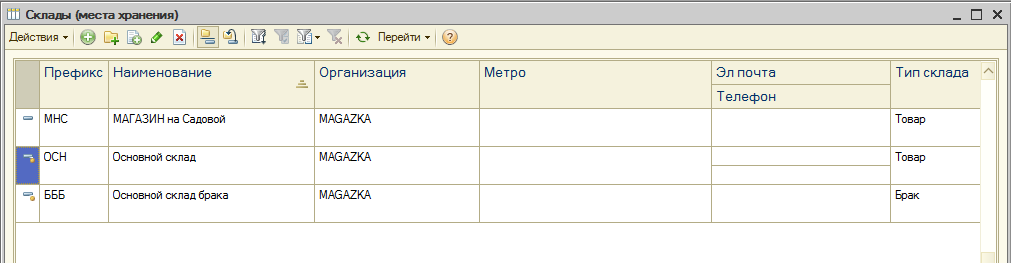
Форма элемента - вкладка "Основное"
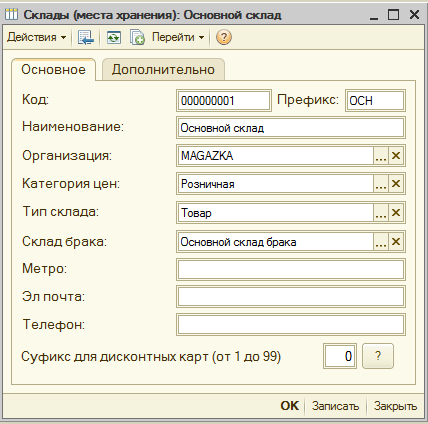
Код : - любой (контроль уникальности)
Префикс : - любое буквенное цифровое обозначение (если магазинов больше чем один).
Чтобы номера документов отличались и не задваивались (вместо 0000000001 будет ОСН000001 - номер с префиксом склада (место создания документа)
Наименование : - любое (Магазин Стекляшка, Мой магазин, подвал №12, чердачок....)
Организация: - выбор из справочника "Организация" по умолчанию собственная фирма
Категория цена: - по умолчанию Розничная категория цен указанная в Настройки торговли.
но можно и схитрить, если вы в разных магазинах собираетесь продавать товар по разным ценам.
(тогда нужно в справочнике "Категории цен" создать новый тип цен , например "Цена для магазина за городом"
сделать переоценку товара и указать данный тип цен для выбранного склада
Метро, Эл.Почта, Телефон: - справочная информация , например в остатках товара в документе "Чек" указываются эти данные
Суффикс для дисконтных карт: - если вы выдаете виртуальные дисконтные карты в разных магазинах, чтобы не было дубликатов
каждому складу свою цифры присвоить нужно.
Форма элемента - вкладка "Дополнительно"
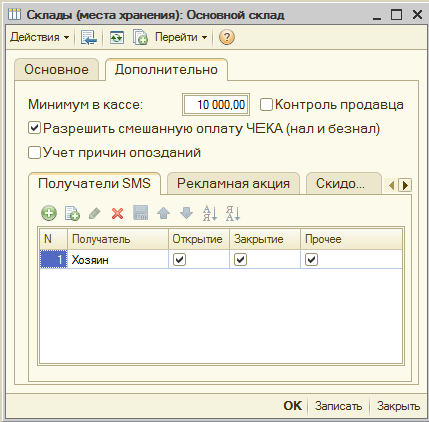
Минимум в кассе : - если указывается сумма, тогда при инкассации денег, будет выставлено предупреждение напоминание
Контроль продавца: - учет рабочего времени (включил , выключил, отошел на неположенное время, жестко и строго)
Разрешить смешанную оплату Чека (нал и безнал) : - по умолчанию оплата только ИЛИ наличные ИЛИ по карте, при включении можно
сумму покупки оплачивать частями : например сумма покупки : 5600 руб. по карте : 4000 руб. и наличными : 1600 руб.
Учет причин опозданий: - указав график работы магазина - при опоздании (открытие смены) или при раннем закрытии (закрытие смены)
программа будет требовать у продавца указать причину . (и эта причина будет указана в SMS отчете (открытие или закрытие)
Вкладка "Получатели SMS"
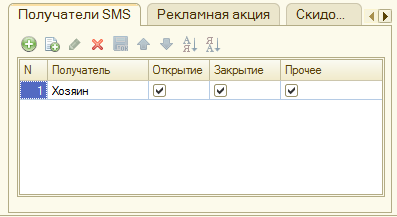
Получатель : справочник "Абоненты рассылки"
Открытие :- время открытия магазина, причина опоздания
Закрытие :- время закрытия магазина, настраиваемый отчет за смену, причина раннего закрытия
Прочее : - учет рабочего времени сотрудника (продавца нет на месте больше положенного времени)
(для работы необходимо настроить отправку SMS из программы)
Вкладка "Рекламная акция"
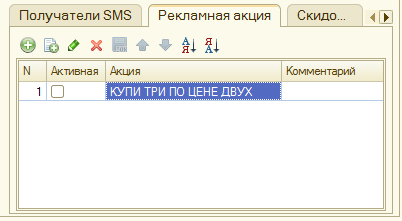
служит для добавления (включения/отключения) рекламных маркетинговых акций в выбранном магазине - см. Справочник "Рекламные акции"
Вкладка "Скидочная акция" - скидка от суммы покупки
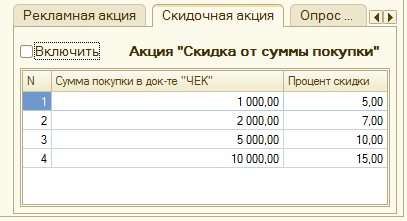
включает /выключает механизм - суммы и скидки можно настроить самостоятельно.
Скидка предоставляется автоматически на сумму покупки - продавец - изменить отменить не может.
Вкладка "Опрос клиентов"
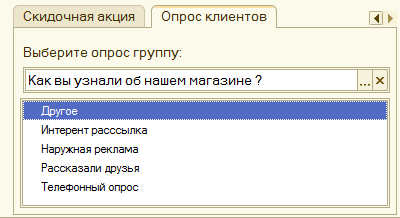
Если выбрана Опрос группа - тогда при завершении оплаты документа "Чек"
будет появляется меню анкета для заполнения - см. справочник "Опрос клиентов"
Вышел новый релиз [*.0.163] от 03/05/2016
Вышел новый релиз.
В этом релизе в корне и очень сильно изменена логика
Универсальной обработки загрузки из EXCEL (ПРЫГ-СКОК)
- выгрузка в документы "Перемещение товара" и "Переоценку товара"
- Сохранение/Восстановление настройки соответствие колонок для загрузки
- изменена логика обработки ячеек EXCEL
(если сил хватит, запишу видео урок)
хватило... на базовый вариант
В меню - Сервис - добавлена - Удаленный доступ к компьютеру (Техническая поддержка)
В документе "Перемещение товара" добавлена кнопка - Заполнить документ по остаткам, по остаткам с фильтром)
В MAGAZKA - новый документ обмен РАЗМЕРА (чтобы не делать возврат или устранение пересортицы в размерах)